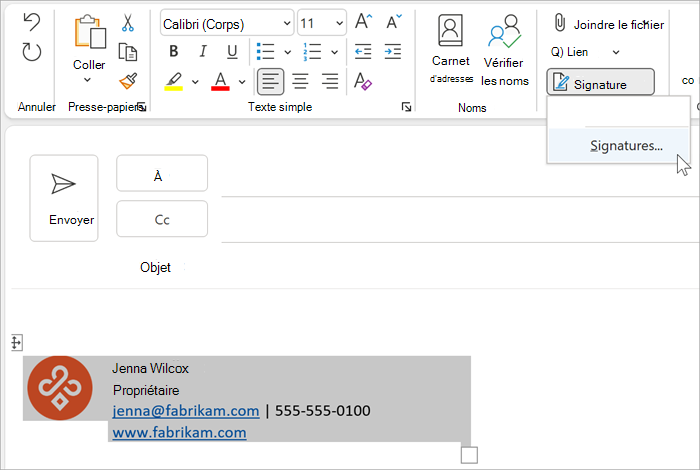Un excellent moyen de communiquer votre marque avec les clients consiste à faire en sorte que tous les membres de votre entreprise utilisent une signature e-mail professionnelle. Vous pouvez commencer avec un modèle de signature par e-mail, le mettre à jour avec le nom, le logo et les couleurs de votre entreprise, et le partager avec vos employés. Une signature de marque ajoute de la crédibilité et de la fiabilité à vos communications.
Qu’est-ce que je vais apprendre ?
-
Comment créer une signature e-mail professionnelle, de marque
-
Comment partager le modèle de signature par e-mail avec d’autres personnes de mon entreprise
De quoi ai-je besoin ?
-
5 minutes
-
Bureau Outlook pour Windows
Vous pouvez créer une signature pour vos messages électroniques à l’aide d’un modèle de signature facilement disponible.
Obtenir le modèle de signature par e-mail et le personnaliser
-
Vous pouvez avoir une avance sur la création d’une signature personnalisée en commençant par un modèle de signature par e-mail. À partir du modèle, vous pouvez copier la signature que vous aimez dans votre e-mail et la personnaliser pour créer la vôtre.
Remarque : Dans certains cas, lorsque vous téléchargez et ouvrez le modèle de signature, celui-ci s’ouvre en mode protégé dans Word, pour modifier le modèle que vous devez sélectionner Activer la modification.
-
Une fois que vous avez téléchargé le modèle, ouvrez-le dans Word.
-
Choisissez la signature de votre choix, sélectionnez tous les éléments de la signature, puis cliquez sur Copier.
-
Ouvrez Outlook, puis sélectionnez Nouveau courrier.
-
Collez la signature copiée dans le corps du message électronique.
-
Personnalisez votre signature en modifiant le texte, en modifiant la photo/le logo, en ajoutant des liens hypertexte à votre site web/réseau social, comme illustré dans la vidéo suivante.

Remarque : Dans certains cas, lorsque vous téléchargez et ouvrez le modèle de signature, celui-ci s’ouvre en mode protégé dans Word, pour modifier le modèle que vous devez sélectionner Activer la modification.
Modifier la photo/logo
-
Cliquez avec le bouton droit sur la photo dans la signature, puis sélectionnez Modifier l’image.
-
Sélectionnez une source dans la liste dans laquelle se trouve votre photo/logo.
-
Sélectionnez Insérer.
-
Pour redimensionner l’image, sélectionnez l’image pour afficher les poignées de déplacement autour de l’image. Déplacez les poignées de déplacement pour redimensionner l’image, le cas échéant. Sélectionnez le menu Format, puis utilisez les options qui lui sont proposées pour mettre en forme votre image.
Conseil : Il est recommandé d’utiliser des polices standard pour votre signature. Pour plus d’informations sur les polices, recherchez sur le web les « meilleures polices pour les e-mails ».
Ajouter des liens hypertexte à votre site web/réseau social
-
Dans la signature, cliquez avec le bouton droit sur une icône de réseau social ou surlignez du texte du site web, cliquez avec le bouton droit et sélectionnez Modifier le lien.
-
Dans le champ Adresse : ajouter le lien à votre profil de réseau social.
-
Sélectionnez OK.
Une fois que vous avez personnalisé votre signature, vous devez l’enregistrer pour continuer à l’utiliser dans tous vos e-mails sortants.
-
Sélectionnez tous les éléments de la signature, cliquer avec le bouton droit et choisir Copier
-
Sélectionnez Signature > Signatures dans le menu Message.
-
Choisissez Nouveau et tapez un nom pour votre signature. Par exemple : Professionnel, officiel, personnel.
-
Dans le champ Modifier la signature, cliquez avec le bouton droit, puis sélectionnez Coller. Votre signature s’affiche désormais dans le champ.
-
Sélectionnez OK pour enregistrer votre nouvelle signature. Cette signature est ajoutée automatiquement à tous les messages futurs.
Voir aussi
Une fois que vous avez créé une signature professionnelle de marque, vous souhaiterez la partager avec d’autres personnes de votre entreprise afin que tout le monde dispose d’une signature e-mail professionnelle avec votre marque. Le moyen le plus simple de partager votre signature e-mail consiste à envoyer un e-mail à d’autres personnes de votre entreprise avec votre signature e-mail. Reportez-vous aux étapes 2 et 3 ci-dessus pour modifier et enregistrer leur signature.